هناك فرصة جيدة لأن طريقة تسجيل الدخول هي كلمة مرور على جهاز الكمبيوتر الذي يعمل بنظام Windows 10. تكمن المشكلة في كلمات المرور في أنك تستخدم طريقة سهلة الفواصل لتذكرها. إذا كان لديك مشكلة الكلمة المعقدة ، فربما تكون قد نسيت ذلك كثيرًا.
إذا كنت تعبت من الاضطرار إلى إعادة تعيين كلمة مرورك ، فيجب عليك تجربة Windows Hello. إنها ميزة مصادقة بيومترية يمكنك استخدامها لتسجيل الدخول باستخدام بصمة إصبعك أو وجهك. بفضل طريقة تسجيل الدخول هذه ، سيكون تسجيل الدخول أسهل.

كيفية إعداد Windows Hello
سوف تحتاج إلى التأكد من أن لديك الأجهزة المطلوبة. سيحتاج جهاز الكمبيوتر الذي يعمل بنظام Windows 10 إلى كاميرا عمق ثلاثية الأبعاد.
يعد إعداد Windows Hello أمرًا سهلاً ، حتى إذا كان جهاز كمبيوتر Windows 10 لديه أكثر من مستخدم واحد. سيحتاج كل المستخدمين الذين لديهم حساب أن يكونوا معك عند إعداده. ستحتاج إلى بصمة إصبعهم ، وسيتعين عليهم النظر في الكاميرا حتى يمكن تسجيل وجههم أيضًا.
انقر على قائمة ابدأ في Windows وانقر على العجلة للوصول إلى إعدادات Windows. حدد خيار “الحسابات” الذي يجب أن يكون على يسار الشاشة وانقر على خيارات “تسجيل الدخول”.
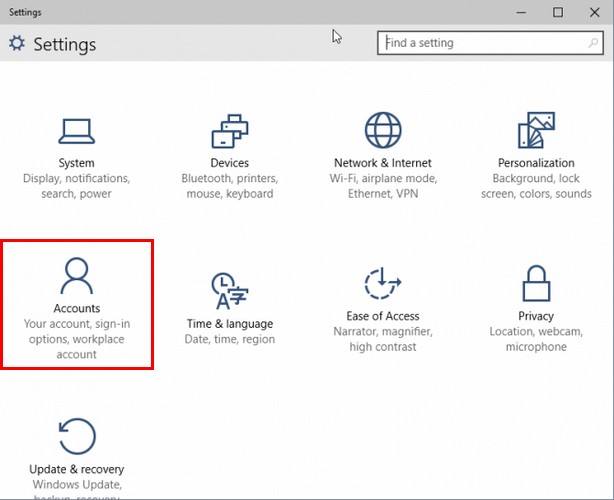
بمجرد الدخول إلى هذا الخيار ، سيكون Windows Hello يحدق في وجهك. اختر الإعداد لتكوين Face Recognition. هذا الجزء التالي سهل أيضًا نظرًا لأنك تحتاج فقط إلى اتباع معالج إعداد Windows Hello.
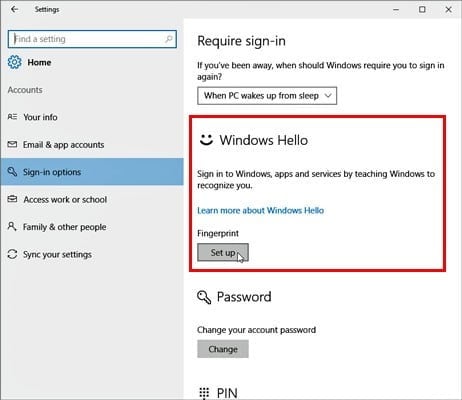
سوف تكون هناك حاجة لـ Pin
تتضمن خطوات معالج التهيئة أشياء مثل النظر إلى الكاميرا وإدخال كلمة مرور أو Pin. يعد الرقم السري ضروريًا حتى يعلم Windows أنه وجهك الذي تقوم بإعداده.
انقر على زر “إضافة” تحت خيار Pin وأدخل رقم التعريف الشخصي الخاص بك. بمعنى آخر ، ستحتاج إلى إدخال كلمة المرور الخاصة بك. يمكن أن تفشل التكنولوجيا في بعض الأحيان ، لذا فهذه خطة جيدة. إن إعداد بصمة الإصبع هو نسيم لأنك تضغط فقط إبهامك على ماسح بصمة الإصبع بحيث يمكن تسجيله.
تغيير مظهرك
ضع في اعتبارك أن التعرف الأفضل يمكن أن يستغرق دقيقتين. فكر مرتين في تغيير مظهرك بأي شكل من الأشكال نظرًا لأنك ستحتاج إلى إجراء التعرف المحسّن مرة أخرى. سوف تحتاج Pin الخاص بك لذلك أيضا. ولكن إذا تخلصت من هذه اللحية ، فلن تحتاج إلى التسجيل مرة أخرى لأن Windows Hello يحفظ التمثيلات السابقة لك.
الإعداد الافتراضي هو إلغاء قفل جهاز كمبيوتر يعمل بنظام Windows 10 بمجرد التعرف على وجهك. من الجيد ترك هذا الإعداد بمفرده.
لتحسين مستوى الأمان بشكل أكبر ، يمكنك اختيار الخيار الذي يتطلب منك تشغيل رأسك إلى اليسار واليمين لفتح جهاز الكمبيوتر الخاص بك. في هذه الحالة ، سيتم أخذ شكل ثلاثي الأبعاد لك بحيث يمكن التعرف عليك بسهولة من وجوه المستخدمين الآخرين.
ما الذي يمكنك استخدام Windows Hello له
إلى جانب الاستخدام الواضح لـ Windows Hello لإلغاء تأمين جهاز الكمبيوتر الخاص بك ، يمكنك أيضًا استخدامه للدفع مقابل التطبيقات في متجر Windows. هذا هو الوقت الحقيقي لأنك لن تضطر إلى كتابة كلمة المرور الخاصة بك في كل مرة تريد فيها شراء شيء ما.
يمكنك أيضًا استخدام Windows Hello لإلغاء تأمين Windows Passport وهو بيانات اعتماد الجيل التالي التي من المأمول أن تحل محل كلمات المرور لمواقع الويب وخدمات الإنترنت والأنظمة الأخرى. عندما تريد استخدام Windows Passport ، فستحتاج فقط إلى التحقق من وجهك أو بصمتك.
الخلاصة
قد يكون البعض مترددًا قليلاً في استخدام Windows Hello نظرًا لوجود كل شيء يتعلق به. ولكن عليك أن تعترف أنه يجعل من عملية التوقيع أسهل بكثير. إنه مفيد ومن السهل جدًا إعداده. هل تعتقد أنك ستجربه؟ عليك مشاركة أفكارك في التعليقات.







